Como criar o Apn:
Vivo:
Vá em criar novo apn:
1-Nome : vivo rapida
2- Apn : mms.vivo.com.br
3-Proxy: 200.142.130.166
4- porta : 8080
5- user name : vivo
6: senha : vivo
7:tipo de autenticacao : PAP
8: apn tipo : internet
Deixe o resto como está
Configurando o proxy droid:
1- Desmarque auto settings
2-host : 200.142.130.104
3- port : 80
4: Marque enable atentication
5: user : vivo
6: password : vivo
7:marque buy pass mod e dns proxy
Deixe o resto como está
Tim:
Vá em Criar Novo Apn:
Claro grátis, requer tem 1 centavo ou nada de crédito.
Claro, primeiro método:
Nome= Claro Wap Gprs
Apn= wap.claro.com.br ou bandalarga.claro.com.br ou java.claro.com.br
proxy= 200.169.126.11 ou deixe vazio
porta= 8799 ou 9201
Usuário= Claro Gprs
Senha= Claro Gprs
E salve o APN e marque esse APN
Agora no ProxyDroid, abra e configure com o seguinte:
Proxy Switch: marque após ter configurado todos abaixo
Auto Setting: não marque
Host: 200.169.126.11
Port: 8799 ou 9201
Proxy Type: HTTP
Auto Connect: não marque
Enable Authentication: marque
User: Claro Gprs
Password: Claro Gprs
NTLM Authentication: não marque
Global Proxy: não marque
Bypass Mode: marque
DNS Proxy: marque
Requer proxy droid e navegador uc browser ou opera mini modificado.
Requer proxy droid e navegador uc browser ou opera mini modificado.
Segundo Método:
Após ter instalado, abrao e vai aparecer o menu handler vá em "BackQuery" e coloque um desses proxys:
?claroideiastv.com.br.facebookproxy.com?
ou
?claroideiastv.com.br?
ou
?claroideiastv.com.br.kproxy.com?
ou
?claroideiastv.com.br.1proxy.de?
ou
?claroideiastv.com.br.walln.com?
ou
?claroideiastv.com.br.fast.4proxy.de?
ou
?claroideiastv.com.br.proxy4home. com?
ou
?claroideiastv.com.br.proxytea. appspot.com?
ou
?claroideiastv.com.br.gproxy.nl?
ou
?claroideiastv.com.br.z06.ca?
ou
?claroideiastv.com.br.proxyserver.info ?
ou
?claroideiastv.com.br.xamal.ca?
Requer navegador uc browser ou opera mini modificado.
OI:
Crie um novo apn com as seguintes configurações:
APN: gprs.oi.com.br
Proxy: em branco
Usuário: velox4
Senha: 41587269
Protocolo: IPv4
Tipo de autenticação: CHAP
Mude a rede para apenas 2g e depois para apenas 3g.
Download do proxy droid clique aqui.
Download do Uc Browser modificado clique aqui.
Download do opera mini clique aqui.
Creditos:
jogosesoftwares.com








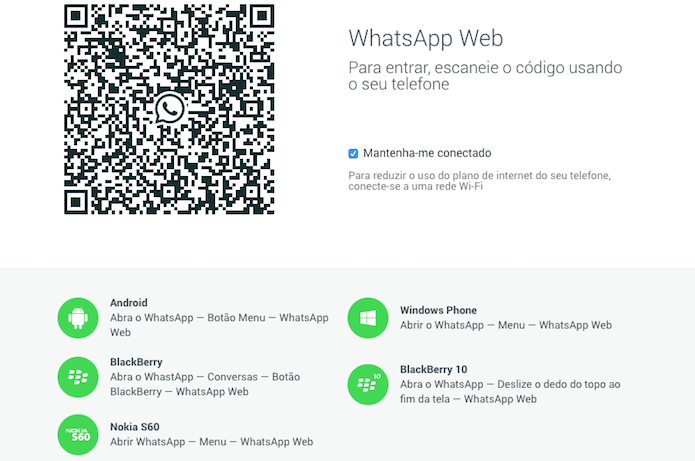
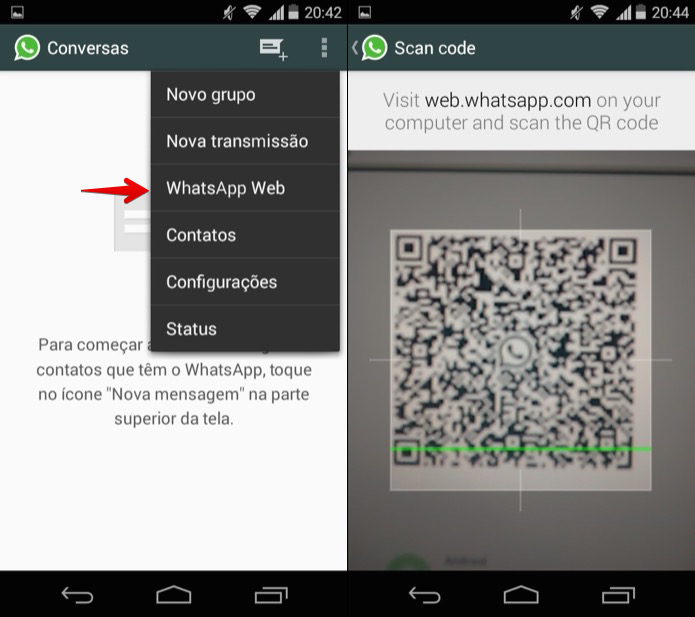

 Enviando fotos, vídeos ou mensagens de voz pelo computador (Foto: Reprodução/Helito Bijora)
Enviando fotos, vídeos ou mensagens de voz pelo computador (Foto: Reprodução/Helito Bijora)  Informações sobre o contato (Foto: Reprodução/Helito Bijora)
Informações sobre o contato (Foto: Reprodução/Helito Bijora)  Visualizando informações do seu perfil (Foto: Reprodução/Helito Bijora)
Visualizando informações do seu perfil (Foto: Reprodução/Helito Bijora)  Iniciando nova conversa através do computador (Foto: Reprodução/Helito Bijora)
Iniciando nova conversa através do computador (Foto: Reprodução/Helito Bijora)  Configurando notificações do WhatsApp no computador (Foto: Reprodução/Helito Bijora)
Configurando notificações do WhatsApp no computador (Foto: Reprodução/Helito Bijora)  Finalizando sessão do WhatsApp no navegador (Foto: Reprodução/Helito Bijora)
Finalizando sessão do WhatsApp no navegador (Foto: Reprodução/Helito Bijora)